윈도우 11로 넘어오면서 가장 눈에 띄게 바뀐 것 중 하나가 바로 화면 하단 중앙에 자리 잡은 작업표시줄이죠. 처음엔 좀 낯설었는데, 쓰다 보니 또 적응이 되더라고요. 근데 문득 ‘이걸 좀 더 내 입맛에 맞게 바꿀 순 없을까?’ 하는 생각이 들었어요. 아이콘 위치를 옮기거나, 불필요한 건 싹 치워버리고 싶기도 하고요. 저와 같은 고민을 하셨다면 정말 잘 찾아오셨습니다! 😊
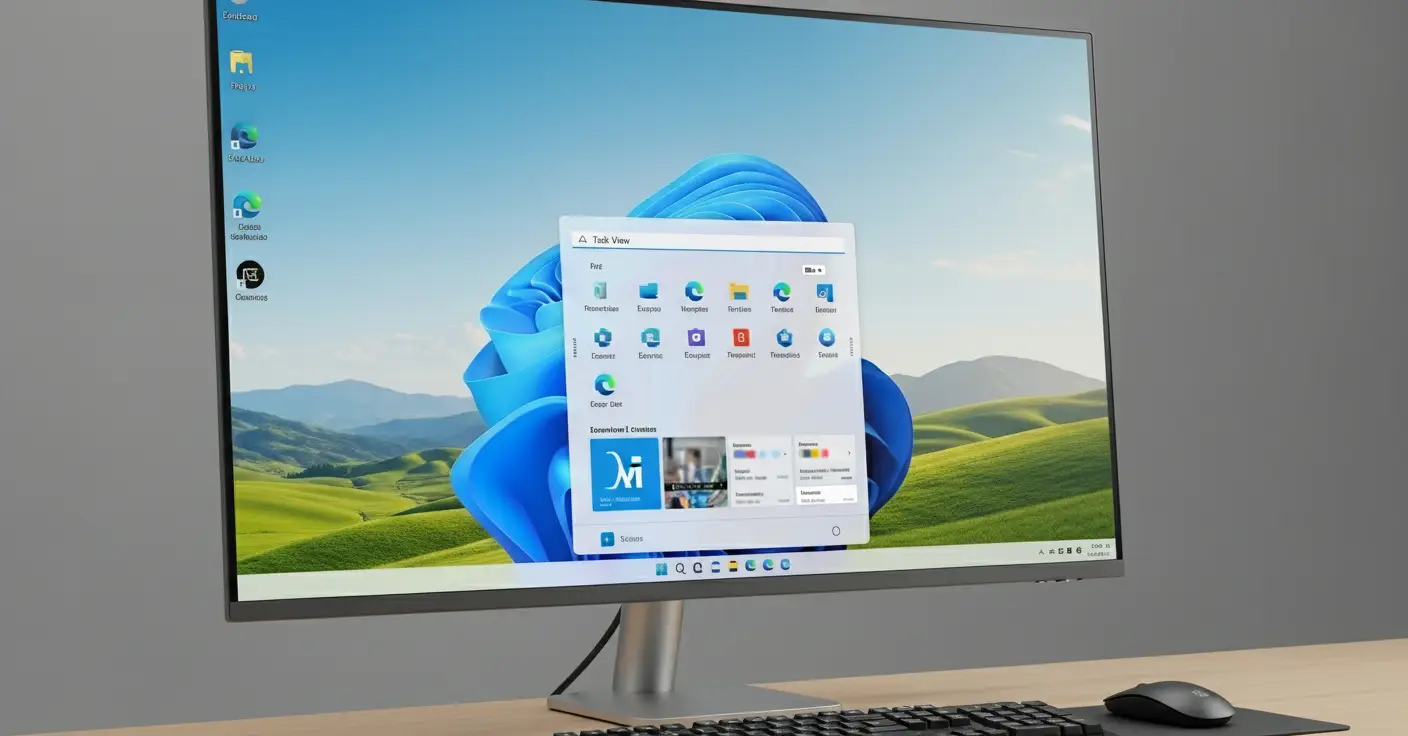
📜 오늘의 커스터마이징 순서
1. 기초부터 탄탄하게! 기본 설정 완전 정복 🛠️
윈도우 11은 다행히도 사용자를 위해 몇 가지 기본적인 맞춤 설정 옵션을 제공합니다. 복잡한 프로그램 설치 없이 클릭 몇 번만으로도 꽤 만족스러운 변화를 줄 수 있죠. 가장 대표적인 두 가지, ‘위치 변경’과 ‘아이콘 관리’부터 알아볼까요?
먼저, 많은 분들이 그리워하는 ‘시작 버튼 왼쪽 정렬’입니다. 작업표시줄 빈 공간에 마우스 오른쪽 버튼을 클릭하고 ‘작업 표시줄 설정’으로 들어가세요. 그리고 ‘작업 표시줄 동작’ 탭을 펼치면 바로 ‘작업 표시줄 맞춤’ 옵션이 보일 거예요. 여기서 ‘가운데’를 ‘왼쪽’으로 바꿔주면 끝! 정말 간단하죠?
같은 설정 창에서 ‘작업 표시줄 항목’을 통해 검색, Copilot, 작업 보기, 위젯 같은 기본 아이콘들을 켜고 끌 수 있어요. 화면을 최대한 깔끔하게 쓰고 싶다면 과감하게 모두 꺼보는 것도 좋은 방법입니다.
2. 한 걸음 더! 고급 커스터마이징 엿보기 ✨
“저는 작업표시줄을 위나 옆으로 옮기고 싶어요!”, “완전 투명하게 만들 순 없나요?” 라고 생각하는 분들도 계실 거예요. 아쉽게도 윈도우 11 기본 설정만으로는 이런 디테일한 변경이 어렵습니다. 하지만 방법이 아예 없는 건 아니에요.
고급 사용자의 경우 ‘레지스트리 편집기’를 통해 일부 설정을 변경할 수 있지만, 초보자에게는 권장하지 않는 방법입니다. 자칫 잘못 건드리면 시스템에 심각한 오류가 발생할 수 있거든요.
레지스트리 수정은 항상 위험이 따릅니다. 시도하기 전에는 반드시 시스템 백업을 해두시고, 신뢰할 수 있는 가이드를 참고하여 신중하게 진행해야 합니다.
그래서 대안으로 많이 사용하는 것이 바로 ‘외부 프로그램’을 활용하는 방법입니다. ‘StartAllBack‘이나 ‘ExplorerPatcher‘ 같은 프로그램들이 대표적인데요, 이런 툴을 사용하면 작업표시줄 위치 이동, 투명도 조절, 아이콘 그룹화 해제 등 윈도우 11에서 막아둔 다양한 커스터마이징이 가능해집니다.
3. 나만의 스타일 만들기: 작업표시줄 활용 예시 🎨
설정 방법을 알았으니, 이제 실제로 어떻게 꾸밀 수 있는지 몇 가지 예시를 보여드릴게요. 여러분의 스타일에 맞는 아이디어를 찾아보세요!
| 스타일 타입 | 설정 방법 | 추천 대상 |
|---|---|---|
| minimalist 🌿 | – 작업표시줄 자동 숨기기 ON – 검색, Copilot 등 기본 아이콘 모두 OFF – 자주 쓰는 앱 3~4개만 고정 |
화면을 넓고 깨끗하게 쓰고 싶은 분 |
| Productivity Pro 🚀 | – 작업표시줄 왼쪽 정렬 – 프로젝트별로 사용하는 앱 그룹화 – 파일 탐색기, 브라우저 등 핵심 도구 고정 |
빠른 작업 전환과 효율성을 중시하는 분 |
| Classic User 🕰️ | – 작업표시줄 왼쪽 정렬 – ‘레이블 항상 표시’ 설정 (외부 프로그램 사용) – 빠른 실행 아이콘 영역 활용 |
윈도우 7/10의 클래식한 사용 경험을 선호하는 분 |
4. 핵심만 쏙쏙! 최종 정리 📝
오늘 알아본 윈도우 11 작업표시줄 커스터마이징, 생각보다 어렵지 않죠? 마지막으로 핵심만 다시 짚어드릴게요!
- 기본 설정: ‘작업 표시줄 설정’에서 아이콘 정렬(왼쪽/가운데)과 기본 항목 표시 여부를 제어할 수 있어요.
- 고급 설정: 위치 이동이나 투명도 조절 등 더 세밀한 변경을 원한다면 ‘StartAllBack‘ 같은 외부 프로그램을 활용하는 것이 안전하고 편리해요.
- 나만의 스타일: 정답은 없어요! 미니멀리즘, 생산성 등 자신의 사용 패턴에 맞춰 자유롭게 구성해보세요.
윈도우 11 작업표시줄 꿀팁 요약
5. 자주 묻는 질문 ❓
이제 여러분도 윈도우 11 작업표시줄 전문가가 되셨네요! 오늘 배운 팁들을 활용해서 자신만의 개성 넘치는 데스크톱 환경을 꾸며보시길 바랍니다. 😊